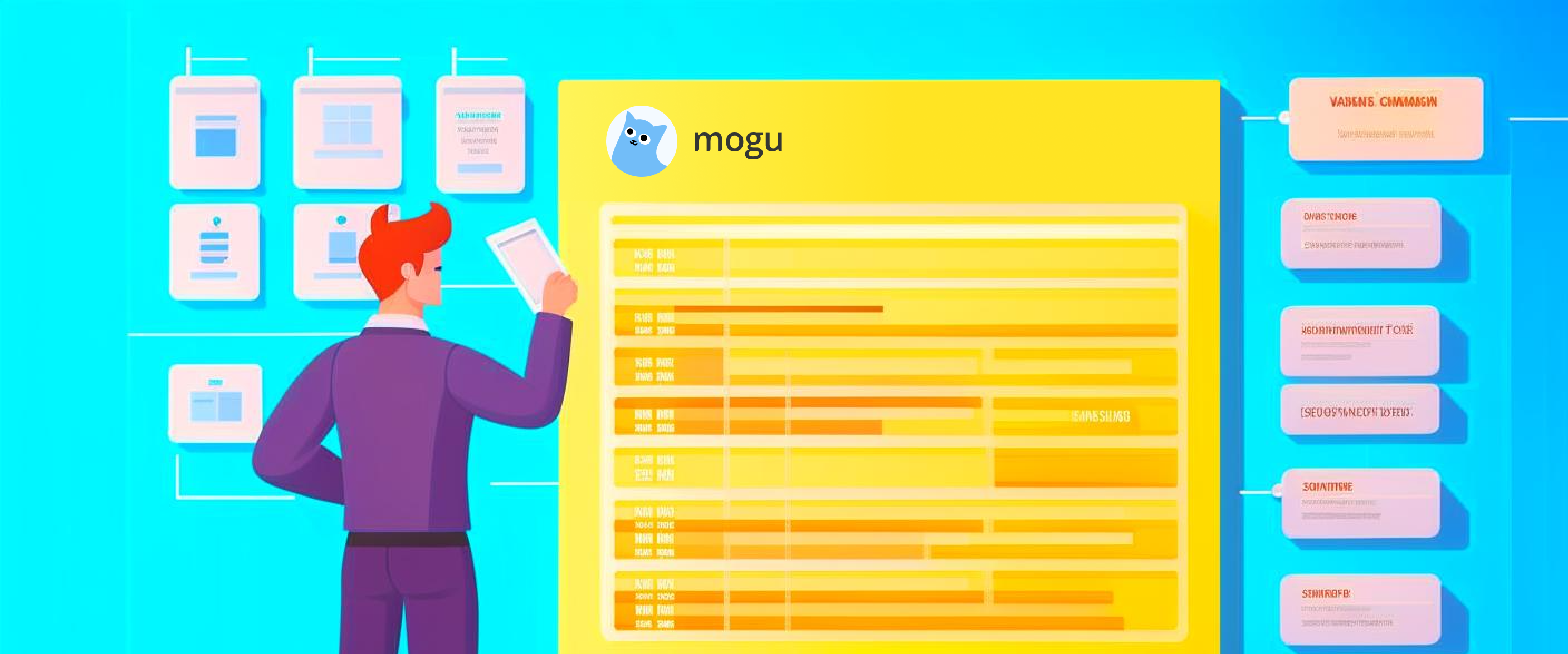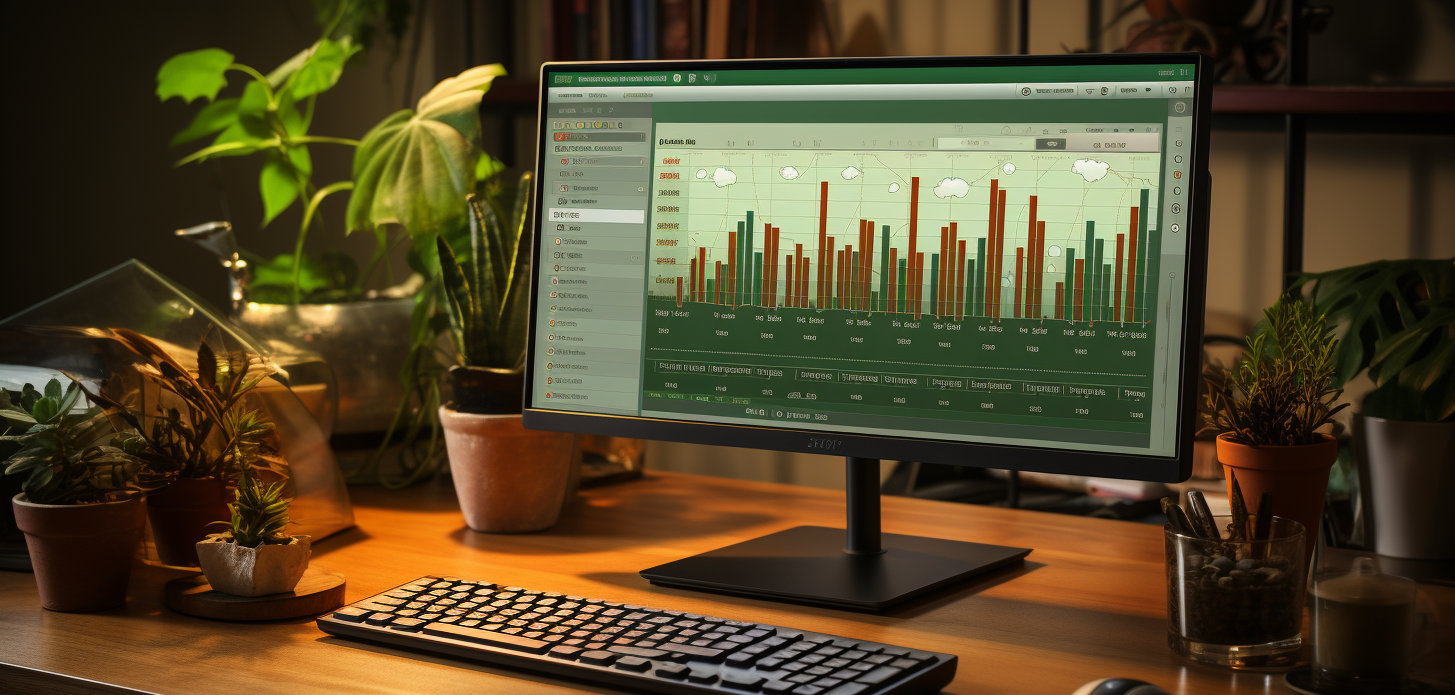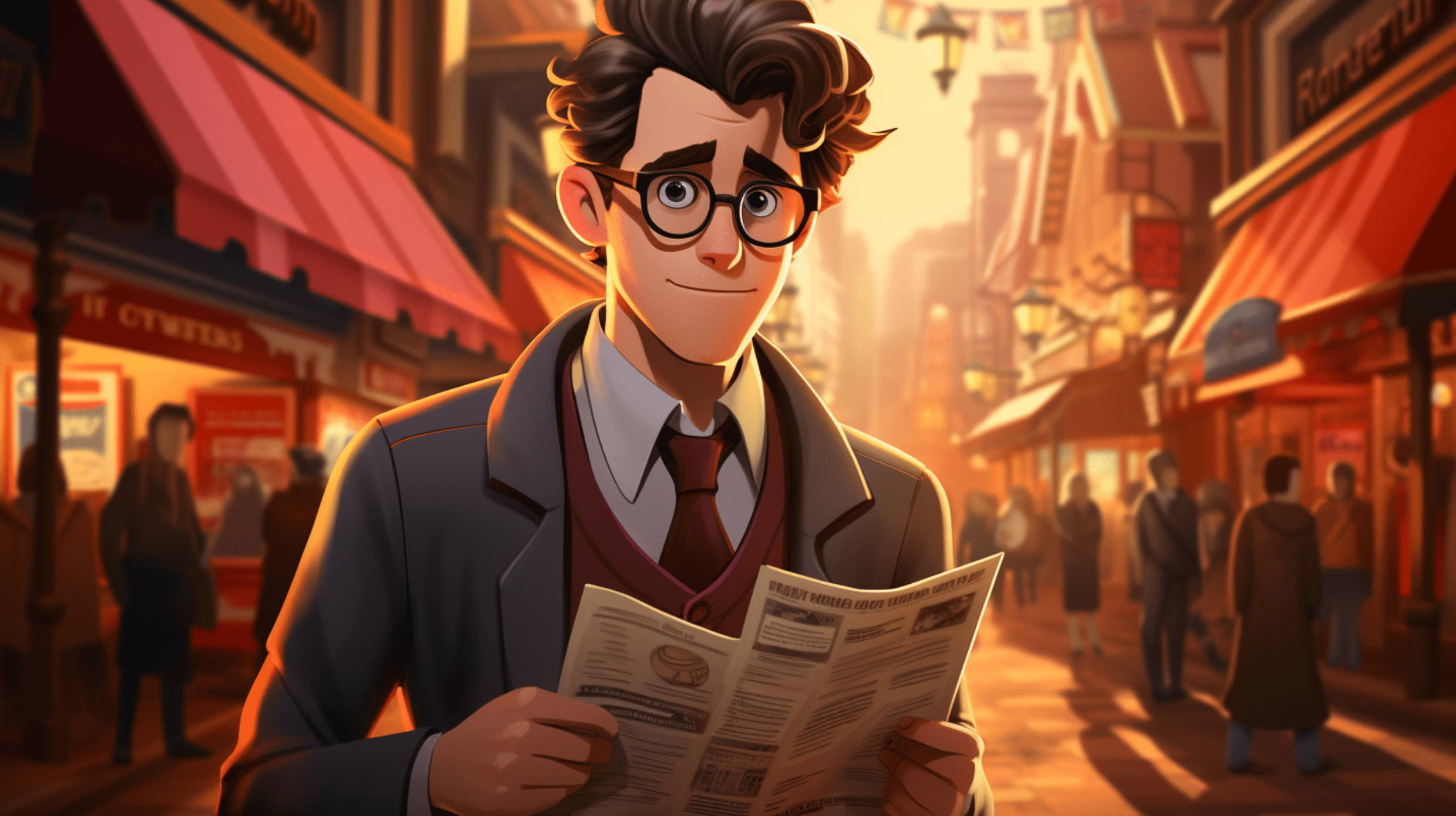
Контент это неотъемлемый блок работы любого продукта (а порой даже и сам продукт, например как Яндекс.Дзен или LiveJournal). Такие ключевые показатели, как количество трафика, время посещения страницы и конверсии во многом зависят от качества и читабельности контента. Это ценно, как для читателей, так и для поисковых алгоритмов.
Для производства качественного контента нужен инструмент, который поможет организовать процесс его подготовки, собрать идеи, подготовить баннеры и улучшить взаимодействие с командой. В данной статье мы рассмотрим использование таск-трекера для контент-маркетинга, которые по нашему мнению дает преимущество для создания материалов.
Канбан в контент-маркетинге
Создание контента – длительный процесс, который состоит из регулярно повторяющихся этапов. И чтобы сделать данный процесс более простым и эффективным подойдут канбан-доски. А теперь давайте разбираться, как здесь их применять.
Первое – создайте доску и дайте ей имя, к примеру, блог на сайте. Таких досок может быть много, отдельно под соцсети, отдельно под видео-контент и отдельно под сторонние площадки.
Второе – вам необходимо отразить процесс подготовки контента и разбить его на колонки от идеи до публикации. Допустим, в нашем случае это выглядело бы так:
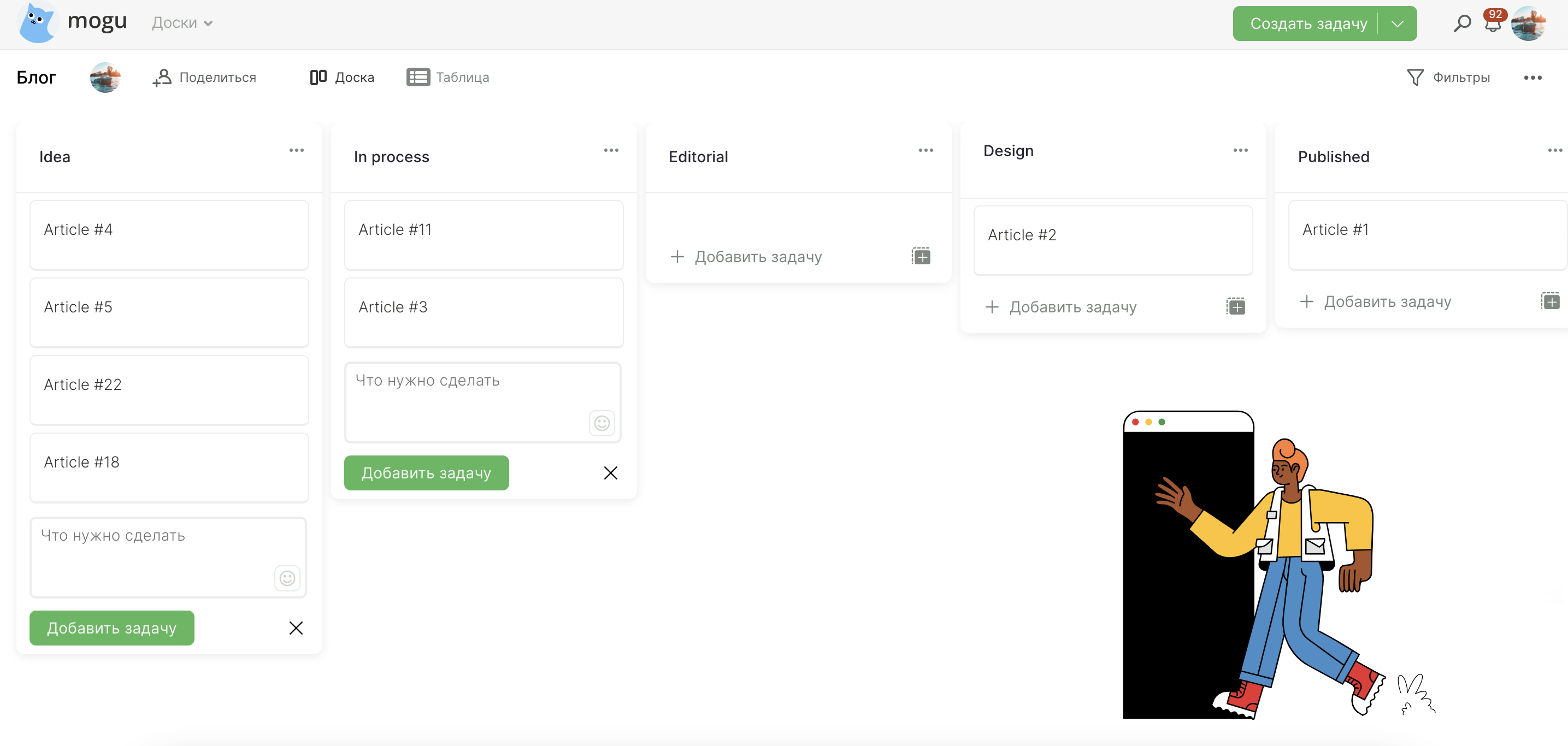
Стоит внимательно подойти к данному процессу и заложить все этапы подготовки контента. Действуем строго, одна колонка = один этап. После создание доски и настройки столбцов вы можете перейти к следующему этапу.
Приглашение команды
Как, правило создание контента затрагивает целую команду специалистов. Сюда можно отнести проджект-менеджера, редактора, smm-специалиста, копирайтера и дизайнера. Взаимодействовать вместе с ними намного удобнее на канбан доске, чем в чатах Telegram или в Google docs. Данный метод снимает основную боль – хаос. Отныне не придется скроллить переписке от дизайнера и искать нужны баннеры, которые вам прислали примерно месяц назад. Все необходимое будет хранится в одной карточке задачи.
Чтобы пригласить коллег, нажмите на кнопку «Поделиться» в верхней части меню. В открывшемся окне введите имя пользователя и отправьте приглашение. Важный момент, ваш коллега на момент приглашения должен быть зарегистрирован в Mogu.
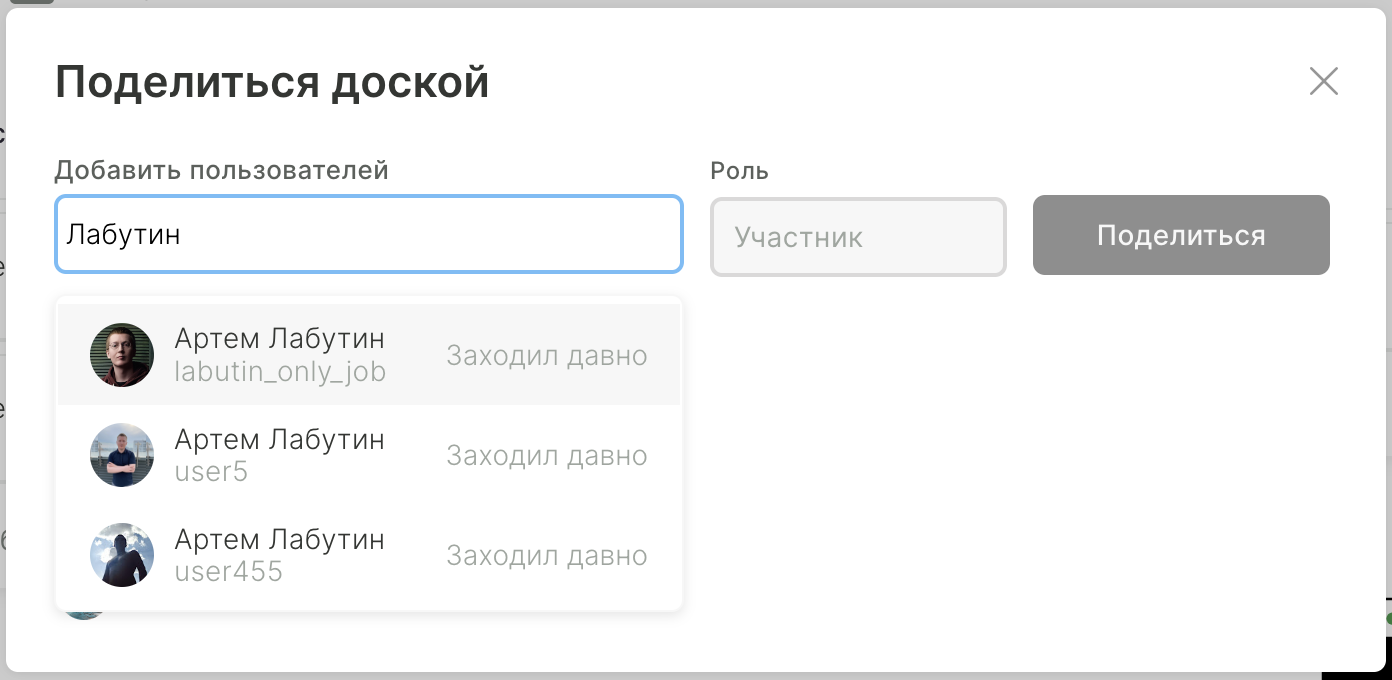
После добавления участников вы можете назначать их исполнителями или наблюдателями задач в зависимости от контекста. Уведомления о назначении исполнителя, изменении статуса задачи будут приходить вам с помощью нашего чат-бота. Если вы хотите акцентировать внимание на задаче кого-нибудь из коллег достаточно его тегнуть в комментариях, например так @artem.
Работа с задачами
Итак, переходим к самому интересному – к работе с самой задачей по контенту. Создаем новую задачу и задаем ей имя, логично, если это будет название самой статьи. Добавляем всех необходимых участников и назначаем ответственного. Далее давайте разберем функционал более детально.
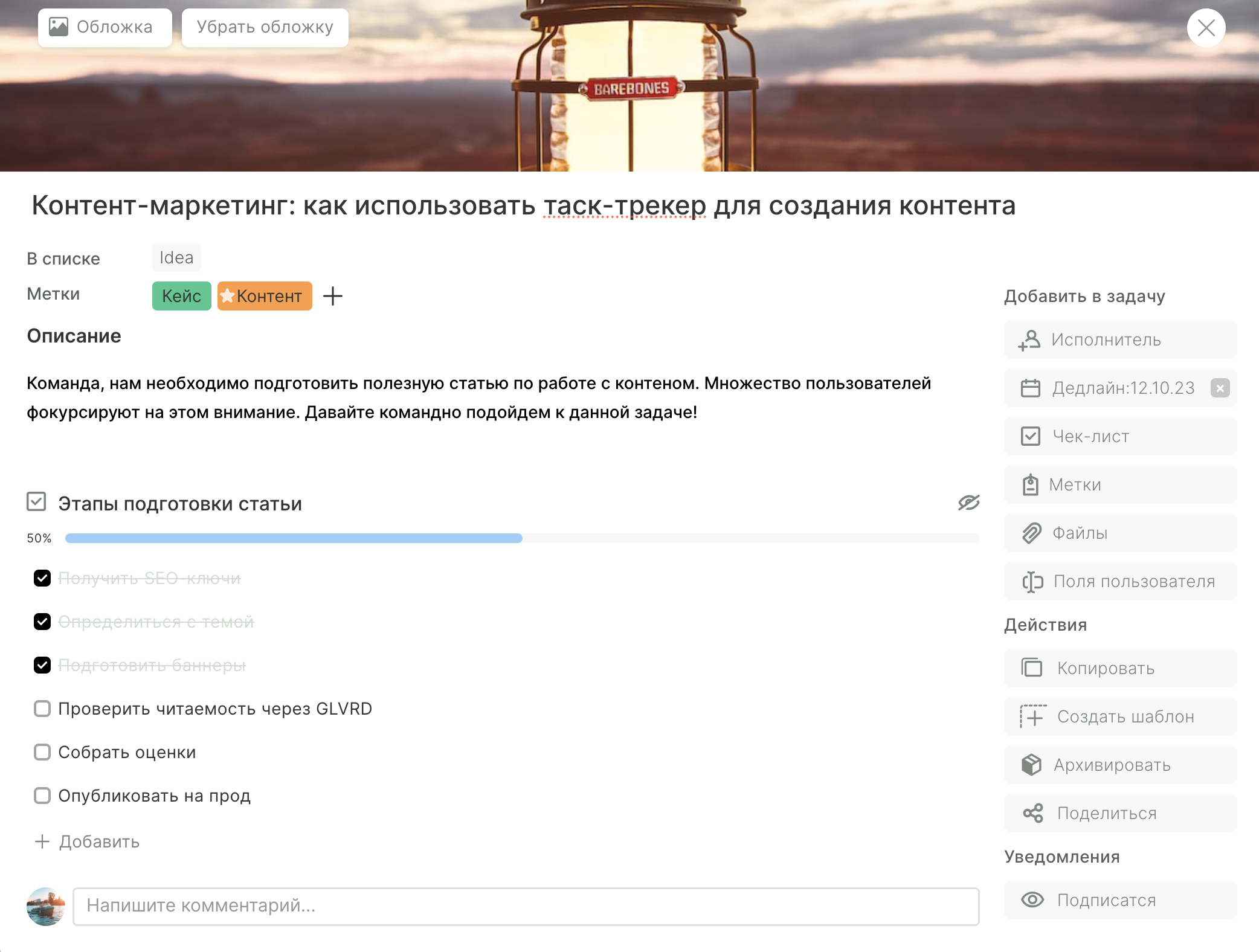
- Метки. Метки помогут разделить контент на рубрики. Например, «Продуктовая статья», «Кейс», «Дайджест новостей» и т.д. Затем в отображении задач в виде таблицы, вы сможете провести анализ и оценить пропорции видов контента.
- Комментарии. В комментариях вы можете обсуждать статьи, посты или графику. Тегать коллег, задавать вопросы и давать на них ответы. Не редко, такое обсуждение может помочь сгенерировать полезные идеи для создания контента. А самое важное, что эти комментарии не затеряются в бесконечной переписке в чатах.
- Файлы. Добавляйте файлы в карточки задач. Дизайнеры могут таким образом подгружать баннеры или анимации, копирайтеры драфты статей или постов. И все это хранится надежно на нашем сервере. Напоминаем, что до 1GB это совершено бесплатно.
Благодарим за внимание к данному материалу. Надеемся, что у вас получится интегрировать наш продукт в работу, ведь это значительно упорядочит ваши процессы по подготовке контента.